Come creare una nuova dashboard
Una DASHBOARD è una schermata riassuntiva dell'andamento dell'attività della tua azienda. Nella dashboard è possibile inserire grafici che mostrino in tempo reale l'andamento di costi, ricavi ecc.
I passaggi per creare una nuova dashboard sono i seguenti:
- Accedere all'area DASHBOARD
- Aggiungere il nome della view e il primo grafico
- Scegliere il tipo di grafico da inserire
- Scegliere il grafico da inserire nel box
- Salvare la nuova dashboard
1. Accedere all'area DASHBOARD
Per creare una nuova dashboard all'interno di Sirio - il Gestionale, entrare nell'area DASHBOARD del menù principale alla sinistra della schermata. Da qui selezionare, dal menù a tendina Azioni rapide in alto a destra, la dicitura Nuova view.
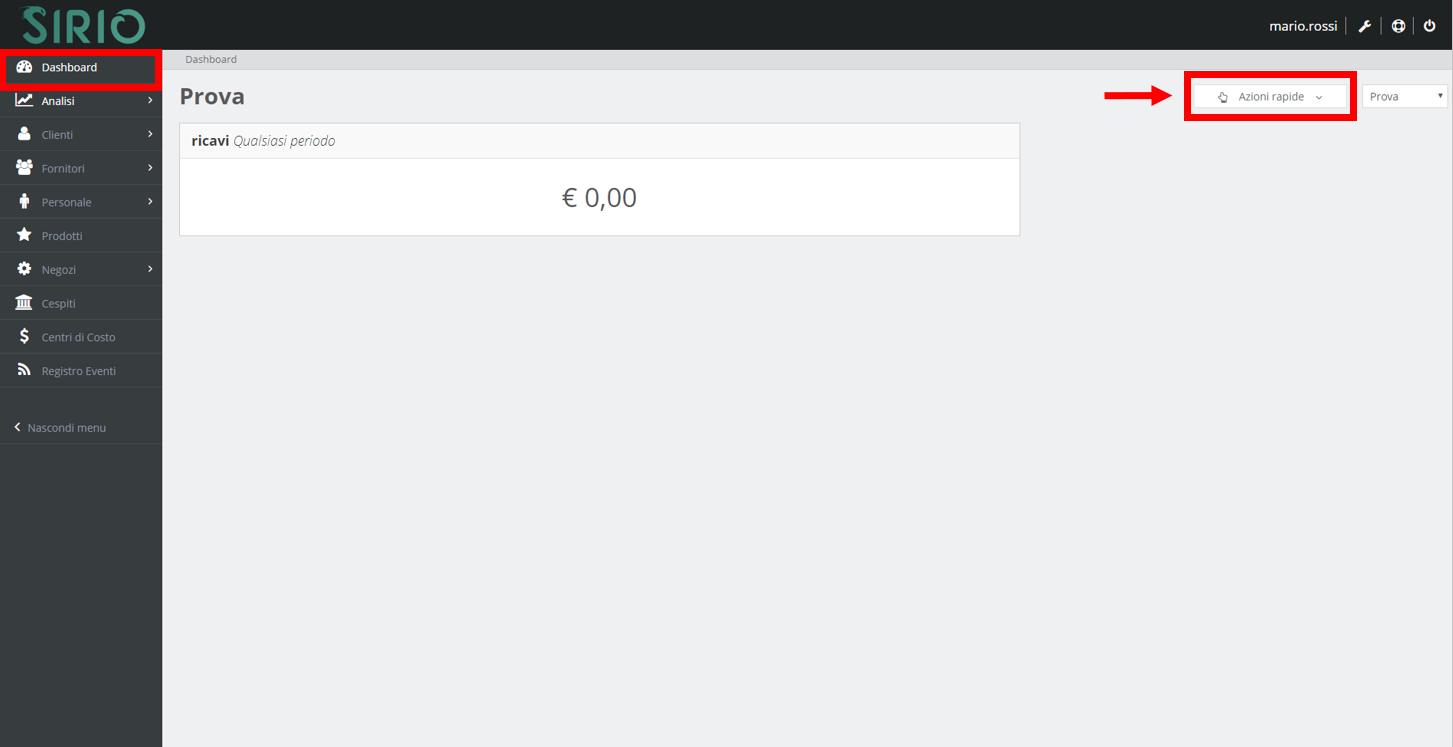
2. Aggiungere il nome della view e il primo grafico
Una volta creata la nuova dashboard, inserire il nome con cui la si vorrà identificare all'interno del programma nello spazio in alto a sinistra.
Quindi aggiungere il primo box che conterrà un grafico cliccando sull'icona + all'interno del box sotto al nome della nuova view. E' possibile inserire molteplici grafici all'interno della stessa dashboard, cliccando sul + dei riquadri che compaiono di fianco ai grafici appena creati.

3. Scegliere il tipo di grafico da inserire
All'interno di una dashboard è possibile inserire 3 tipologie di grafico:
- Grafico a istogramma
- Grafico a torta
- Contatore
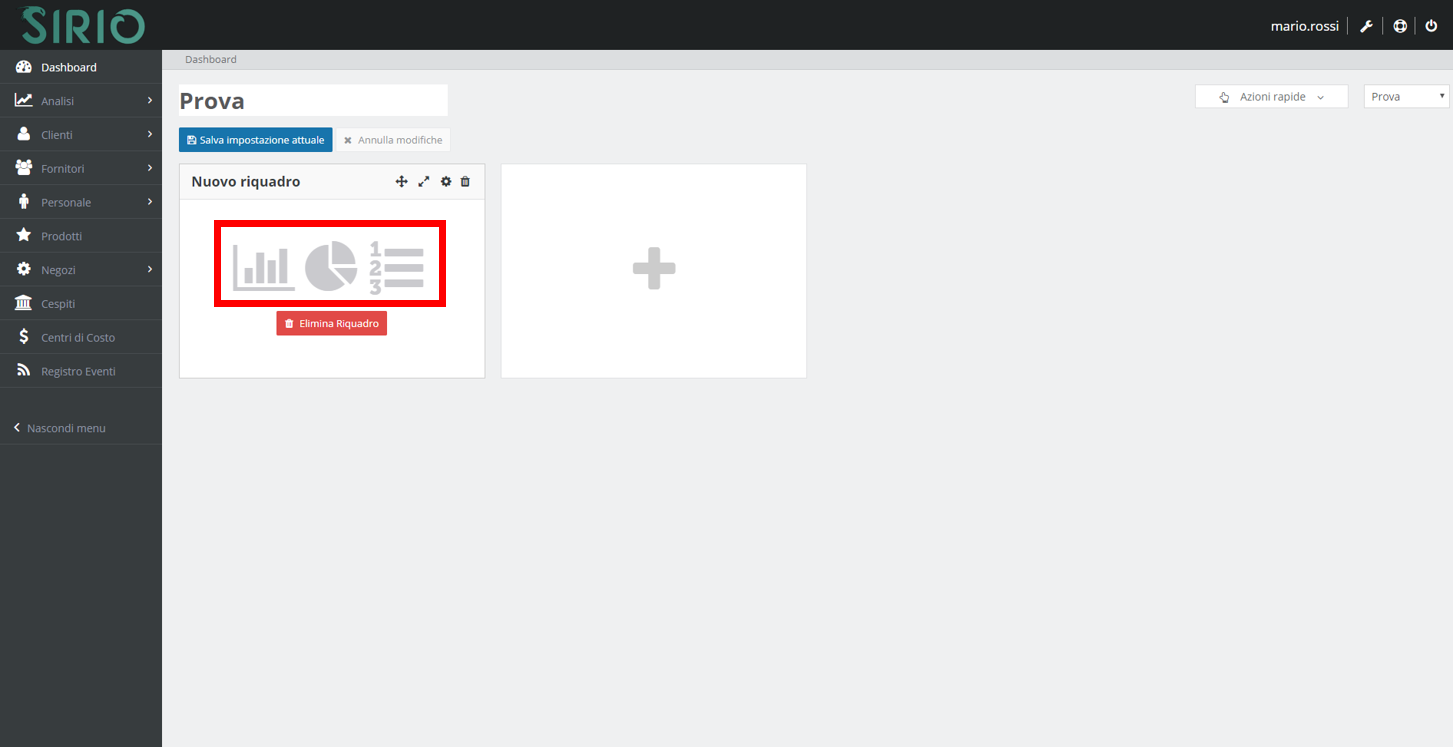
4. Scegliere il grafico da inserire nel box
Una volta scelto il tipo di grafico che si vuole inserire, comparirà una schermata con tutti i grafici precedentemente creati appartenenti a quella categoria. Scegliere fra questi quello che si vuole inserire nel box appena creato.
Nel caso il grafico che si vuole inserire nel box non sia ancora stato realizzato, è possibile crearlo cliccando nel riquadro blu in basso a sinistra della schermata Crea nuovo grafico seguendo la procedura per realizzare i grafici.
Quindi cliccare sul pulsante Applica in basso a destra della schermata.
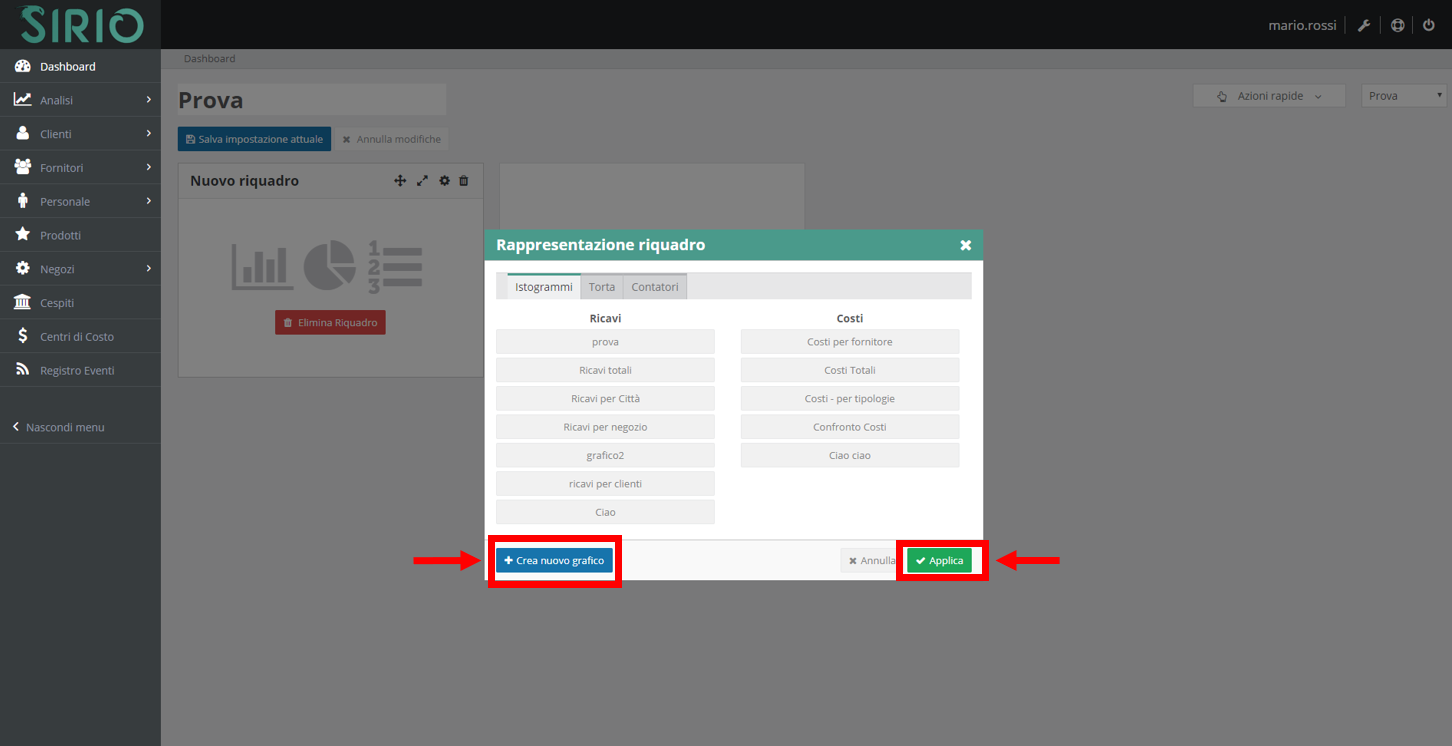
5. Salvare la nuova dashboard
Quando si sono inseriti tutti i grafici che si desiderano, salvare la dashboard creata cliccando sul pulsante in alto a sinistra Salva impostazione attuale.
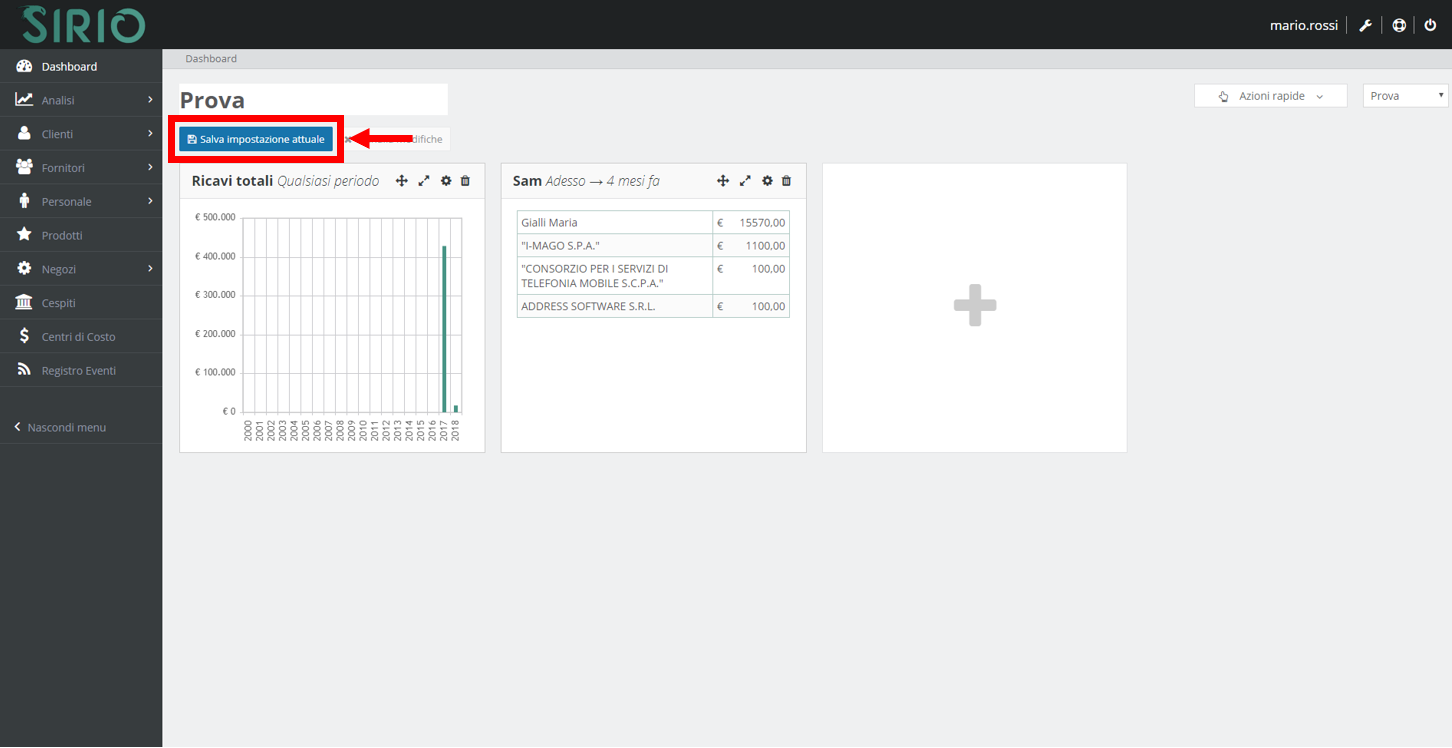
La nuova dashboard sarà quindi consultabile accedendo all'area DASHBOARD del menù principale e cliccando il nome della nuova dashboard dal menù a tendina in alto a destra di fianco al menù Azioni rapide.

Sirio - Il Gestionale è anche social!